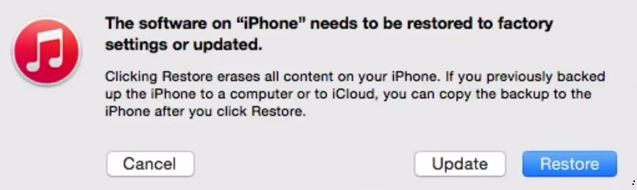Cada uno tiene sus propias razones para tener una contraseña en su teléfono. La mayoría de las veces, estas son razones de seguridad y para evitar el acceso no autorizado, pero el verdadero problema ocurre cuando usted no recuerda u olvida su contraseña. En tales situaciones, lo único que viene a la mente es el restablecimiento de fábrica del teléfono para que pueda empezar de nuevo con una nueva contraseña.
Hoy, discutiremos y compartiremos los pasos para restablecer el iPhone sin contraseña. En caso de que haya olvidado su contraseña. O acabas de comprar el iPhone de alguien, pero su contraseña está protegida. O tal vez haya alguna razón por la que quieras restablecer tu iPhone y no sepas la contraseña, así que estás en el lugar correcto.
Antes de dar los siguientes pasos para resolver este problema, debes asegurarte de que tu teléfono no tiene activación de iCloud, porque si has encontrado tu iPhone habilitado, significa que cuando restablezcas tu teléfono, no podrás identificarte. Le pedirá la contraseña. Bien, empezaremos y veremos cómo restablecer tu iPhone sin contraseña.
Las cosas que tendrá que hacer para realizar este método son:
- ITunes instalado en su PC.
- cable de USB
Una vez que usted esté listo con las cosas mencionadas anteriormente, nosotros estamos listos para proceder. Este restablecimiento de fábrica sin contraseña es un método que funciona en todos los iphones 6 / 5s / 5c / 5 / 5 / 4s / 4 / 3gs / iPad o iPod.
Paso 1: En primer lugar, apagaremos el teléfono. Lo que vamos a hacer es mantener el botón de dormir y deslizarnos.
Paso 2: Ahora debes iniciar iTunes en tu ordenador y asegurarte de que el cable USB está conectado a él. Mantenga pulsado el botón Inicio e inserte el cable de datos USB en su iPhone.
Paso 3: Se te presentará la pantalla Conectar a iTunes en tu iPhone. Ahora puede soltar el botón Inicio. ITunes en su ordenador debe detectar el iPhone en modo de recuperación. Usted puede ver algo como la imagen de abajo en su PC.
Paso 4: Básicamente, lo que dice es que hay que restablecer el software a la configuración de fábrica. Ahora haga clic en Restaurar y luego en Restaurar y actualizar. Esto borrará todo de tu teléfono, así que ten cuidado. Aunque iPhone Factory se restablezca sin contraseña, puede permitirse perder datos.
Paso 5: iTunes extraerá el software y podrás ver también la barra de progreso. Ahora sólo siéntese y relájese y espere a que el software haga todo el proceso por usted.
Paso 6: Una vez finalizada la extracción, puedes ver el logotipo de Apple en la pantalla y luego comenzará a instalarse en tu teléfono.
Paso 7: Una vez restaurado el teléfono, puede volver a empezar todo de nuevo según la forma en que el teléfono sale de la caja cuando es nuevo. Ahora es seguro quitar el cable USB. Se le pedirá que seleccione el idioma, país/región, contraseña Wifi y algunas otras cosas.
Ahora podrá crear un nuevo código de acceso para su iPhone sin ningún problema. El método eliminará todo del teléfono, pero ahora podrá acceder a él introduciendo la contraseña antigua y creando una nueva que podrá recordar fácilmente esta vez.
Otros consejos interesantes:
- Cómo reparar una pantalla negra en tu iPhone Cómo reparar una pantalla negra en tu iPhone Ernes 12 febrero 2018 iOS 1 comentario Compartir Tweet Email La infame pantalla negra, no responde, también conocida como la pantalla negra de la muerte, es una….
- Cómo desactivar la corrección automática en su iPhone Algunos usuarios de iPhone aman la corrección automática, mientras que algunos simplemente odian esta función en su teléfono. Las correcciones automáticas están ahí por una razón. La mayor parte del tiempo durante la redacción de los textos, nosotros….
- Consejos y trucos para el iPhone – 14 cosas increíbles que nunca supo que su iPhone de Apple podría hacer Apple iPhones tienen muchas características indispensables, pero aquí están los 15 consejos y trucos que probablemente no sabía que podía hacer con este popular smartphone. Si tienes un iPhone,…..
- Cómo tomar una captura de pantalla en tu iPhone o iPad Capturar una captura de pantalla de tu iPhone es una gran manera de preservar exactamente lo que ves en la pantalla y, afortunadamente, es muy sencillo de hacer ya que el acceso directo está integrado directamente en el iPhone……
- Cómo transferir fácilmente fotos de tu PC a tu iPhone, iPad o iPod Para ver tus fotos en tu iPhone o iPad, puedes utilizar un servicio en la nube para almacenarlas y luego acceder a ellas en tu dispositivo. Sin embargo, si quieres que tus fotos estén disponibles sin conexión,…..